Sincronizando dados do navegador entre dispositivos: um guia abrangente
Links rápidos
- Use sua conta do Google no Chrome para sincronizar dados entre dispositivos
- Faça backup e sincronize dados do Microsoft Edge usando sua conta da Microsoft
- Como sincronizar dados do Firefox entre dispositivos com uma conta Mozilla
Transferir seus dados de navegação perfeitamente entre dispositivos é essencial no ambiente digital acelerado de hoje. Sincronizar os dados do seu navegador não só melhora sua produtividade, mas também fornece um backup de suas informações importantes. Não importa se você está usando o Google Chrome, o Microsoft Edge ou o Mozilla Firefox, este guia o guiará pelas etapas simples para fazer backup e sincronizar seus dados de forma eficiente.
Use sua conta do Google no Chrome para sincronizar dados entre dispositivos
Para transferir seus dados do Chrome de um dispositivo para outro, comece fazendo backup dos dados necessários para sua conta do Google. No dispositivo de destino, basta fazer login na mesma conta do Google e habilitar a sincronização.
Para iniciar o processo de backup:
- Clique no ícone da foto do perfil localizado no canto superior direito do Chrome.
- Selecione “Entrar no Chrome” ou “Ativar sincronização” quando solicitado.
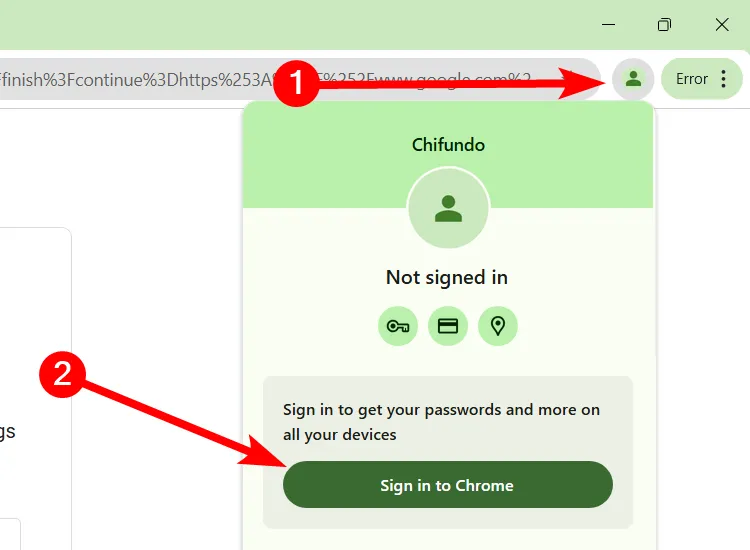
Se você não estiver logado, será solicitado a inserir as credenciais da sua conta do Google. Não tem uma conta? É simples criar uma nova durante esta etapa.
Após efetuar login, confirme clicando em “Sim, estou dentro”. Esta ação iniciará o backup de dados cruciais, como:
- Seu histórico de navegação
- Marcadores
- Preenchimento automático de dados
- Extensões
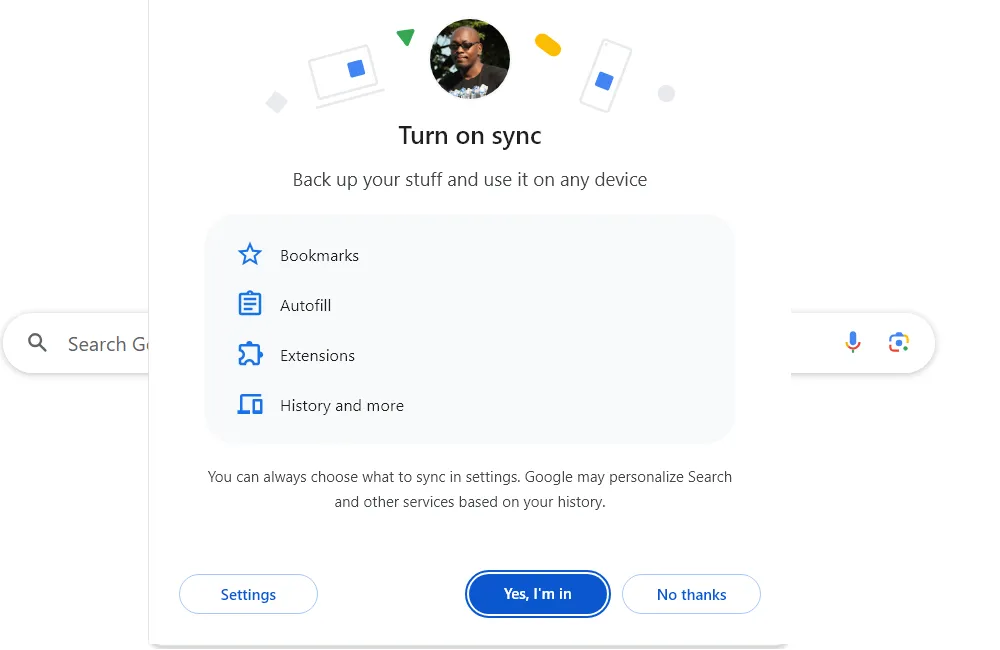
Para sincronizar dados em outro dispositivo, repita essas etapas. Seus dados migrarão perfeitamente, permitindo que você retome suas atividades online sem interrupção.
Gerencie suas configurações de sincronização no Chrome
Para personalizar sua experiência de sincronização, você pode selecionar tipos de dados específicos para fazer backup. Veja como:
- Navegue até
Settings > You and Google > Sync and Google Services. - Clique em “Gerenciar o que você sincroniza” na seção Sincronizar.
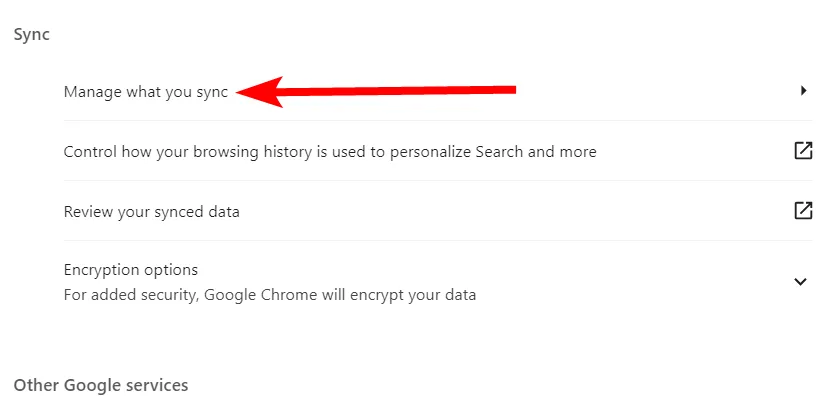
Aqui, selecione o botão de opção “Personalizar sincronização” para desativar quaisquer dados que você prefira não sincronizar.
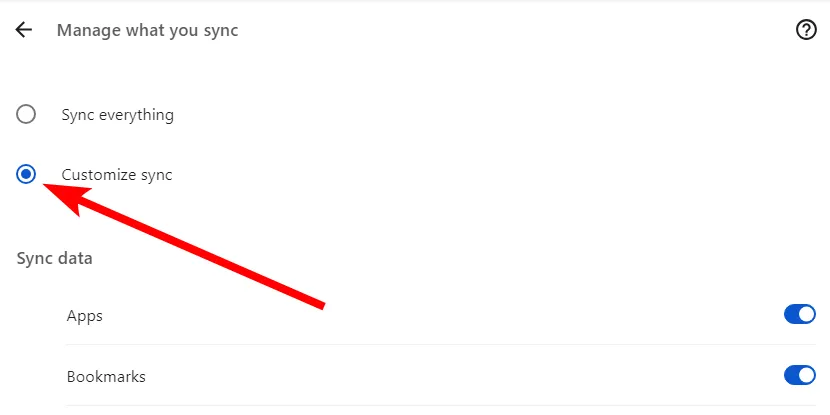
Faça backup e sincronize dados do Microsoft Edge usando sua conta da Microsoft
Para usuários do Microsoft Edge, a etapa inicial é fazer backup dos dados de navegação na conta da Microsoft no dispositivo principal.
Veja como configurar:
- Clique no ícone de perfil localizado no canto superior esquerdo.
- No menu pop-up, selecione “Adicionar uma nova conta” e clique em “Entrar para sincronizar dados”.
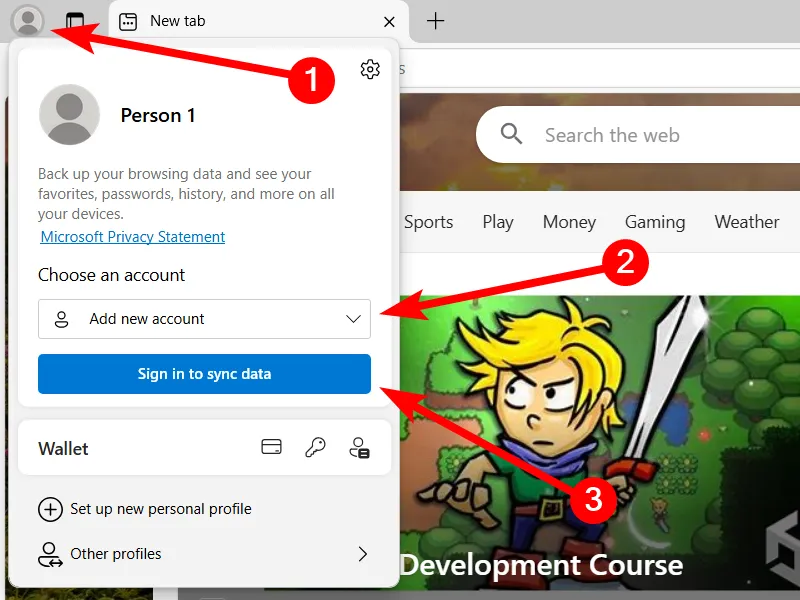
Siga as instruções para fazer login na sua conta Microsoft ou crie uma nova conta, se necessário. Após fazer login, a sincronização será ativada automaticamente, carregando os dados do seu navegador.
Agora, no segundo dispositivo, abra o Edge e siga os mesmos passos para sincronizar seus dados perfeitamente.
Gerencie suas configurações de sincronização no Edge
Para refinar o que é sincronizado, acesse:
-
Settings > Profiles > Sync.
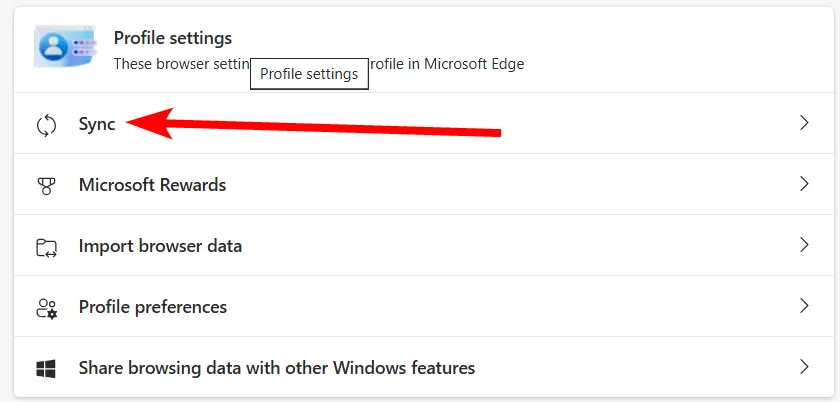
A partir daqui, você pode desativar tipos de dados específicos para manter configurações específicas do dispositivo.
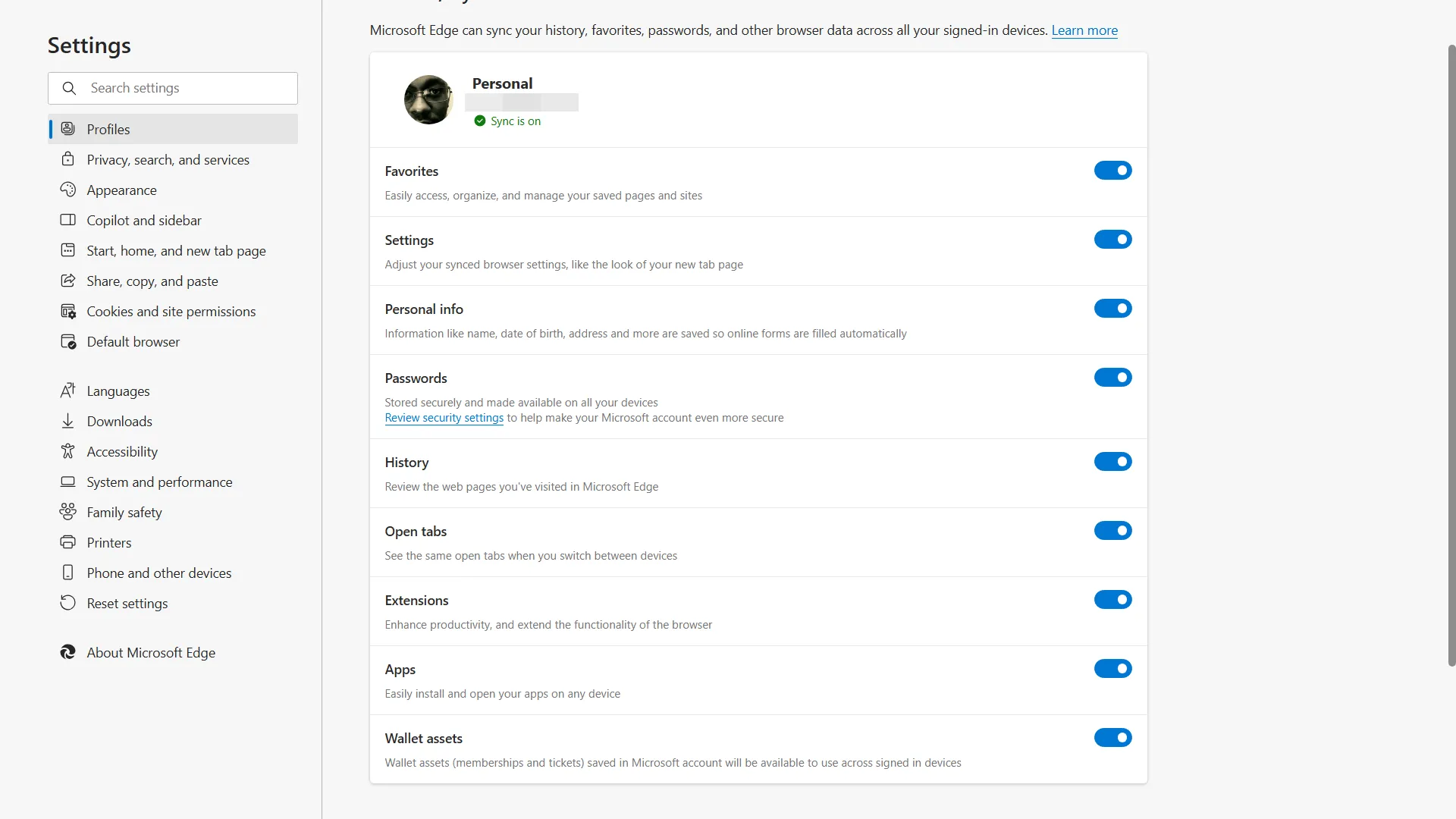
Como sincronizar dados do Firefox entre dispositivos com uma conta Mozilla
Para utilizar os recursos de sincronização do Mozilla Firefox, é essencial registrar uma conta Mozilla.
O processo de sincronização envolve:
- Clique no ícone de avatar no canto superior direito.
- Selecione “Entrar para sincronizar” no menu.
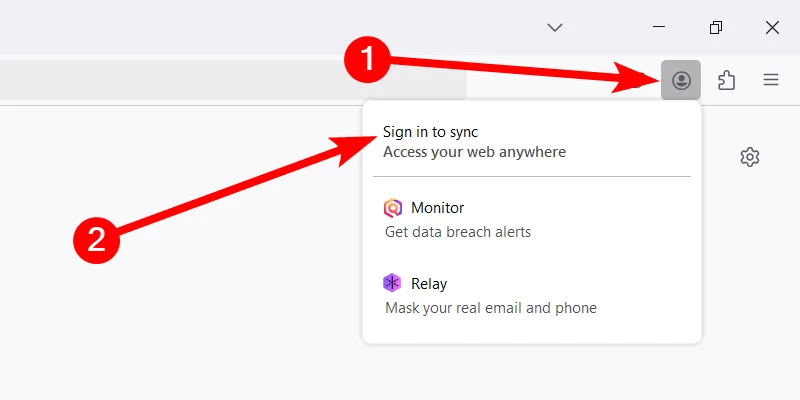
Entre na sua conta Mozilla ou crie uma, se necessário. Após a autenticação bem-sucedida, os dados do seu navegador serão automaticamente copiados para sua conta.
Gerencie suas configurações de sincronização no Firefox
Para supervisionar suas configurações de sincronização do Firefox:
- Clique na sua foto de perfil no canto superior direito e escolha “Sincronizar configurações”.
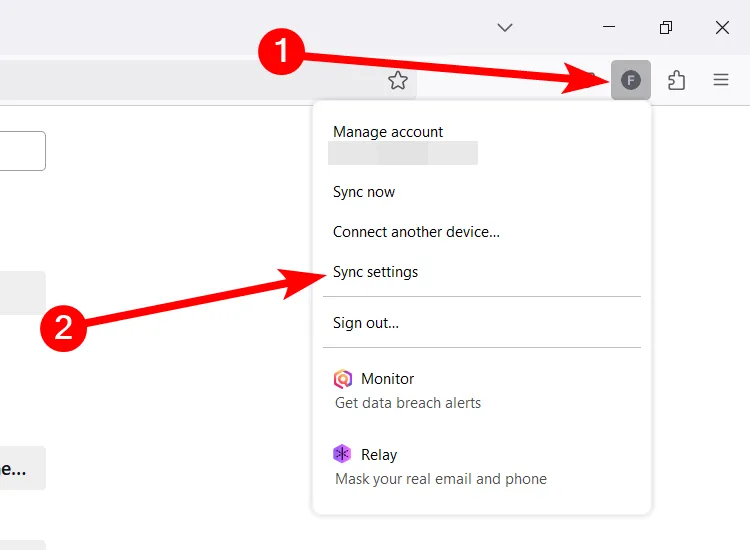
Em seguida, clique no botão “Alterar” na seção Sincronização.
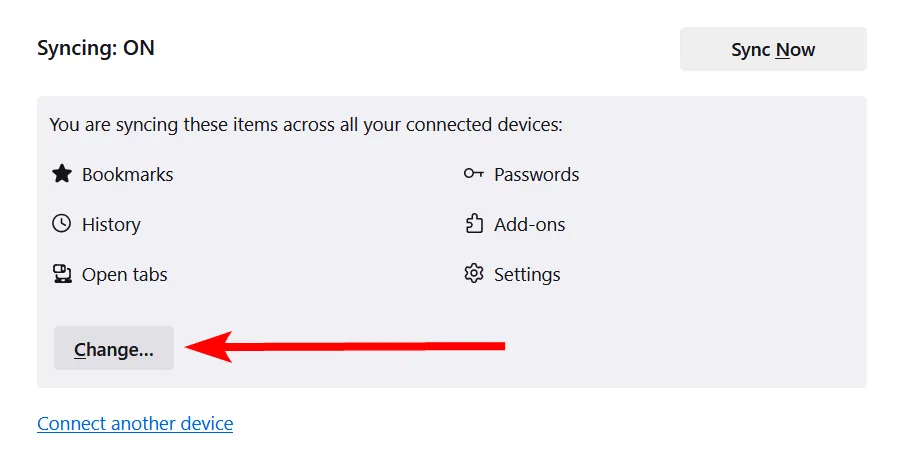
Desmarque tudo o que você não deseja sincronizar e clique no botão “Salvar alterações” para finalizar suas configurações.
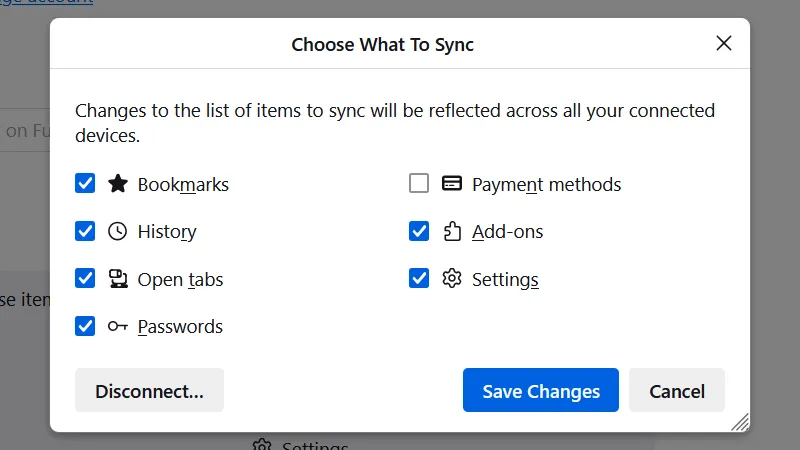
Tenha em mente que, enquanto você navega com a sincronização habilitada, todos os novos dados continuarão sendo salvos. Portanto, retornar a um dispositivo anterior pode mostrar alterações com base em sua atividade online recente. Utilizar as configurações de sincronização com sabedoria permite que você gerencie esse comportamento de forma eficaz.
Perguntas frequentes
1. Como sincronizo os dados do meu navegador em vários dispositivos?
Para sincronizar os dados do seu navegador, você deve fazer login em uma conta relevante (Google, Microsoft ou Mozilla) no seu navegador. Siga as configurações de sincronização para garantir que seus dados sejam copiados e sincronizados em seus dispositivos.
2. Que tipos de dados podem ser sincronizados entre dispositivos?
Você pode sincronizar vários tipos de dados, incluindo histórico de navegação, favoritos, senhas e informações de preenchimento automático. Cada navegador tem opções para personalizar quais dados são sincronizados.
3. Posso controlar quais dados são sincronizados entre os dispositivos?
Sim, cada navegador fornece configurações que permitem que você personalize quais informações são sincronizadas. Você pode escolher sincronizar apenas tipos específicos de dados ou desativar a sincronização completamente para certas categorias.
Deixe um comentário